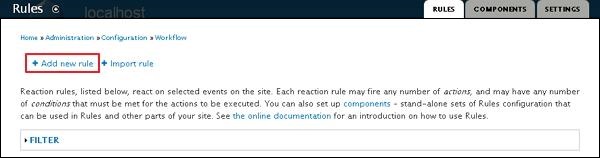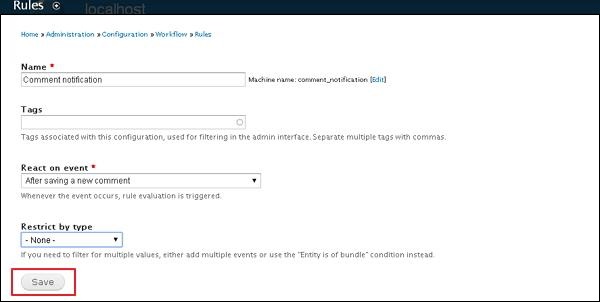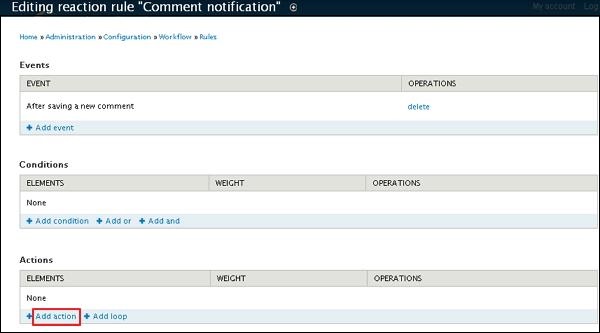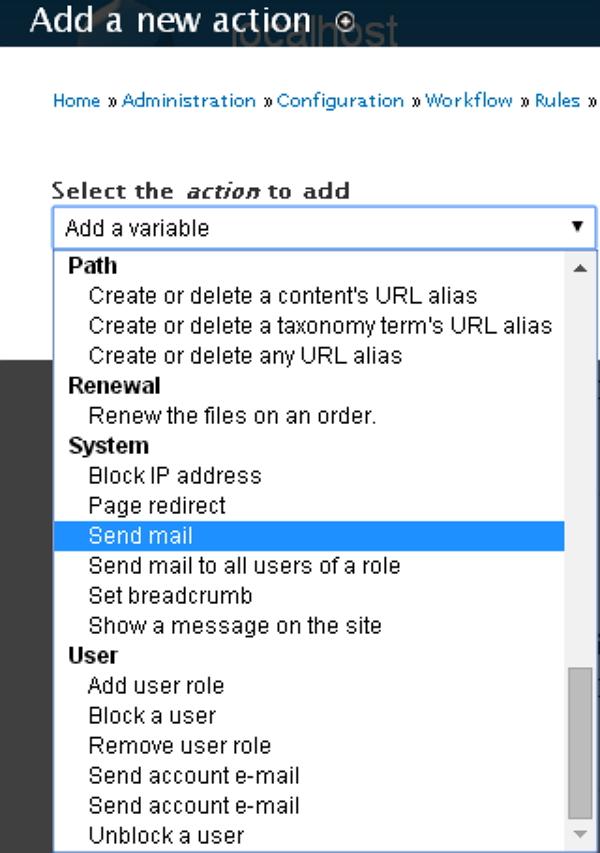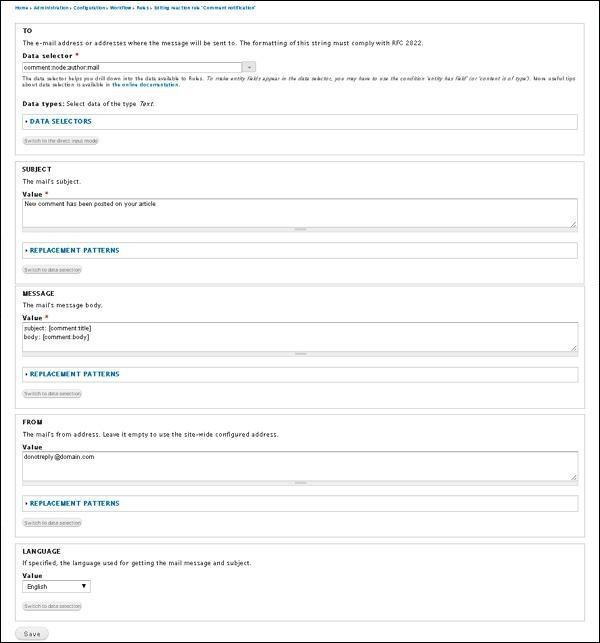В этой главе мы узнаем, как отправлять уведомления по электронной почте владельцу или создателю при публикации нового комментария к статье. Уведомление по электронной почте — это уведомление о том, что в ваш почтовый ящик пришло новое письмо.
Ниже приведены простые шаги по настройке уведомлений по электронной почте в Drupal.
Шаг 1 — Выберите меню конфигурации в Drupal.
Шаг 2 — Далее нажмите ссылку Правила в разделе РАБОЧИЙ ПОТОК, как показано на следующем экране.
Шаг 3 — Нажмите Добавить ссылку нового правила .
Шаг 4 — Далее отобразится страница «Правила», как показано на следующем экране.
Он содержит следующие поля —
-
Имя — введите имя.
-
Теги — введите теги
-
Реагировать на событие — выберите событие, куда должно поступить уведомление.
-
Ограничить по типу — выберите тип, в котором необходимо фильтровать значения или события.
Имя — введите имя.
Теги — введите теги
Реагировать на событие — выберите событие, куда должно поступить уведомление.
Ограничить по типу — выберите тип, в котором необходимо фильтровать значения или события.
После заполнения всех полей нажмите кнопку Сохранить , чтобы сохранить правило.
Шаг 5 — Теперь отображается страница редактирования правила реакции «Уведомление о комментарии». Нажмите ссылку Добавить действие в разделе Действия, как показано на следующем экране.
Шаг 6 — добавить новую страницу действий отображается. Выберите пункт « Отправить почту» в разделе «Система» в раскрывающемся меню.
Шаг 7 — Далее отобразится страница, как показано на следующем экране.
Ниже приведены подробные сведения о полях, представленных на предыдущем экране.
-
Селектор данных — Выберите комментарий → узел → автор → почта из выпадающего меню.
-
Тема — введите тему сообщения в текстовом поле Значение .
-
ЗАМЕННЫЕ ШАБЛОНЫ — Этот режим ввода данных может помочь вам найти более сложные шаблоны замены. Вы можете выбрать тип TOKEN и заменить его по требованию.
-
СООБЩЕНИЕ — введите текст сообщения электронной почты в текстовое поле Значение сообщения.
-
ОТ — Отображает почтовый адрес, с которого письма будут отправлены получателю.
-
ЯЗЫК — Указывает язык, используемый для получения почтового сообщения и тему. Вы можете выбрать язык из выпадающего меню.
Селектор данных — Выберите комментарий → узел → автор → почта из выпадающего меню.
Тема — введите тему сообщения в текстовом поле Значение .
ЗАМЕННЫЕ ШАБЛОНЫ — Этот режим ввода данных может помочь вам найти более сложные шаблоны замены. Вы можете выбрать тип TOKEN и заменить его по требованию.
СООБЩЕНИЕ — введите текст сообщения электронной почты в текстовое поле Значение сообщения.
ОТ — Отображает почтовый адрес, с которого письма будут отправлены получателю.
ЯЗЫК — Указывает язык, используемый для получения почтового сообщения и тему. Вы можете выбрать язык из выпадающего меню.
Нажмите кнопку Сохранить , чтобы сохранить уведомление.
Шаг 8. После сохранения уведомления вы увидите следующий экран.